
YouTube Studio : mode d'emploi complet pour gérer, optimiser et monétiser votre chaîne
La plateforme à 2,5 milliards d’utilisateurs a mis au point l’outil de gestion le plus complet qui soit. Et il est (presque) parfait.
YouTube est devenu un terrain de jeu incontournable pour quiconque veut se faire connaître, acquérir des clients ou fédérer une communauté. Mais la plateforme à 2,5 milliards d’utilisateurs a mis au point l’outil de gestion le plus complet qui soit : YouTube Studio. Une boîte à outils ultra-complète qui permet de gérer, piloter et optimiser sa chaîne comme jamais auparavant. Le tout, sans débourser un centime. Alors, on vous a préparé le guide ultime pour en tirer (vraiment) profit.
Ouvrez YouTube Studio, le cockpit signé Google. Pas de bouton rouge pour ejecter les trolls, mais un arsenal qui ferait pâlir un contrôleur aérien. Ici, la promesse n’est pas la magie : c’est la data brute, le pilotage de chaîne à la dure. Oui, vous êtes sur l’interface officielle — pas une énième app tierce bidouillée dans un grenier.
« Un tableau de bord ne sert à rien si personne ne lit les chiffres. » Bonne nouvelle : ils vont enfin hurler plus fort que les notifications LinkedIn (si vous savez où regarder).
Fonction 1 : Tableau de bord centralisé — tout voir en un clin d’œil
Sur l’accueil ? On trouve mieux qu’un post-it collé sur votre écran :
- Vues des 28 derniers jours
- Performance des dernières vidéos uploadées
- Nouveaux abonnés (la courbe qui stresse ou caresse)
- Commentaires récents (pour ceux qui aiment souffrir)
- Mises à jour YouTube (cachées dans le coin comme un bug discret)
Chaque carte se déplace façon drag-&-drop. Côté personnalisation ? Disons-le : c’est aussi ergonomique qu’une imprimante sans papier… mais au moins tout est sous le nez.
Fonction 2 : Analytics temps réel — les chiffres qui piquent ou qui flattent
Besoin de savoir si votre dernière vidéo fait l’effet d’un pétard mouillé ? Les analytics live (« Vues sur 60 min / 48 h ») sont là pour ça. Pic anormal = soit buzz (champagne), soit bot russe mal luné (café double). Repérez la moindre anomalie : en 2024, les algos détectent tout… sauf votre ironie.
Fonction 3 : Gestion vidéo & lives — uploads, shorts, playlists, diffusions
Uploader une vidéo ? Trois clics et c’est plié : menu « Créer », choisissez entre Vidéo classique, Short ou Live. Gérez vos playlists comme un DJ un peu maniaque. L’onglet Lives gère tout ce qui passe en direct. Bonus ? Sous-titres générés automatiquement… avec parfois des traductions dignes d’un robot insomniaque. Bref.
Se connecter à YouTube Studio sur desktop, mobile et même sur un grille-pain
Fini les tutoriels qui ressemblent à des labyrinthes. Pour atterrir sur YouTube Studio, deux pistes :
- Web : tapez studio.youtube.com dans votre navigateur. Trois secondes chrono, sauf si votre mot de passe date de la préhistoire.
- Mobile : cap sur l’appli officielle YouTube Studio depuis Google Play (Android) ou l’App Store (iOS). Interface minimaliste, notifications qui hurlent à chaque vue.
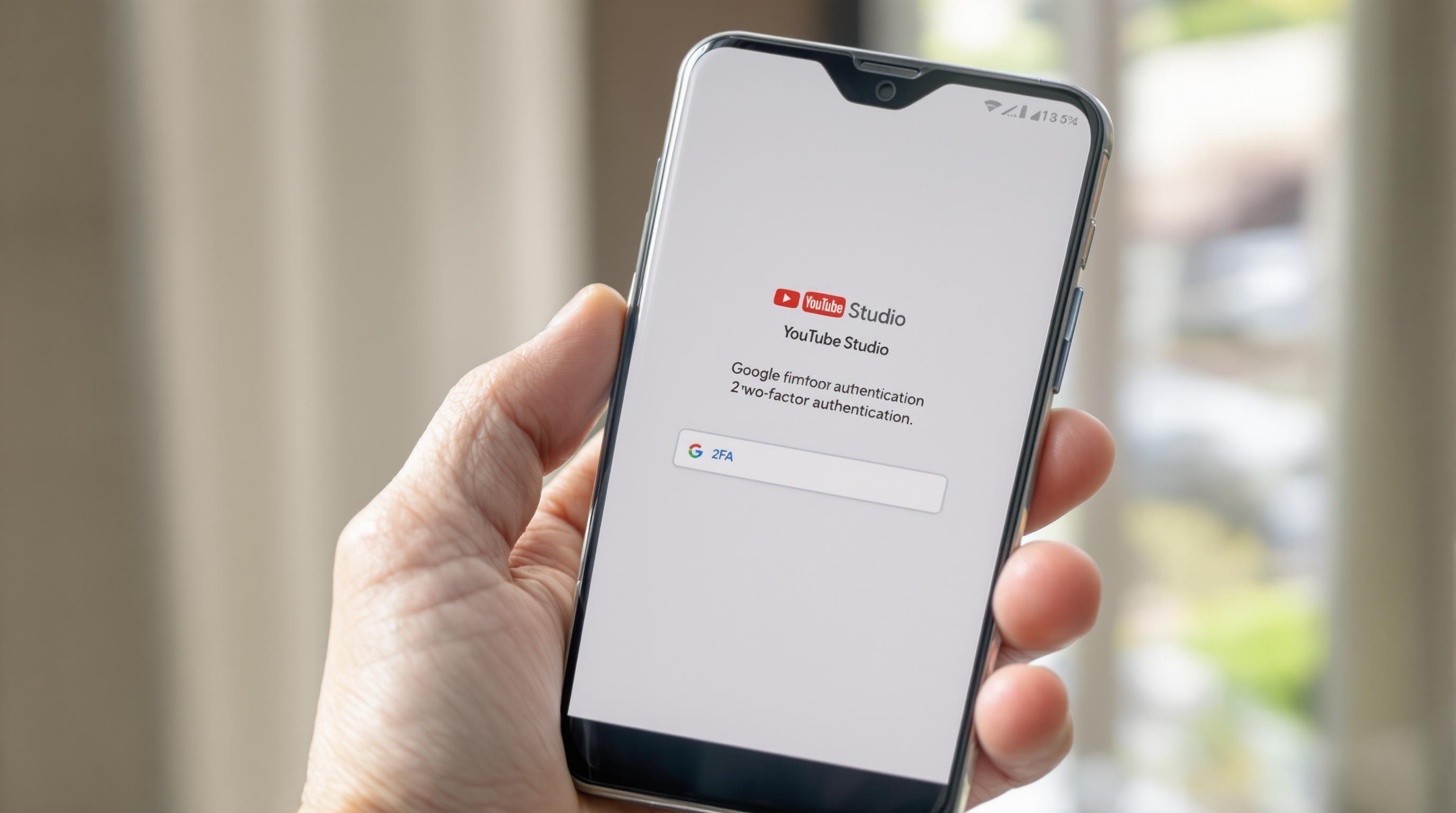
« Passer du web à l’appli mobile ? Facile : même login Google, juste une validation 2FA en bonus. »
Étapes rapides pour se connecter sur le web ou mobile
| Plateforme | Accès | Authentification |
|---|---|---|
| Desktop | studio.youtube.com | Login Google → 2FA |
| Android/iOS | Appli officielle (Google Play/App Store) | Login Google → 2FA |
Sécuriser sa connexion (et pleurer devant les SMS jamais reçus)
Check-list sécurité :
- Authentification double facteur (2FA) obligatoire — token ou SMS (si le réseau le veut bien).
- Compta Brand ? Chaque membre doit activer son propre accès sécurisé.
- Jamais d’accès partagé sans rôles distincts. Ici, la parano est un service minimum.
- L’anecdote du jour : un CM a perdu l’accès car son code 2FA arrivait… trois jours plus tard. Moralité ? Sauvegardez toujours vos méthodes d’authent !
Switch entre chaînes ou clients sans perdre la tête
L’icône d’avatar en haut à droite cache le « sélecteur de chaîne » — click & switch instantané. Jusqu’à cent chaînes pilotées depuis un seul compte. Conseil : nommez chaque chaîne sans codes secrets incompréhensibles (« test-95-final-VRAI » = chaos assuré). Cela peut éviter des erreurs coûteuses.
Paramétrer votre chaîne : réglages indispensables dès la première minute
Oubliez le mythe du « je verrai ça plus tard ». Si vous ne paramétrez pas votre chaîne dans la foulée, autant publier vos vidéos avec un polaroïd branché en HDMI. Ici, chaque détail compte : l’apparence, la sécurité et les droits. Un mauvais réglage, et c’est le grand n’importe quoi aux heures de pointe.
Paramètres généraux & branding (logo, bande-annonce, thème sombre)
Pour ne pas ressembler à une chaîne fantôme :
- Logo : carré parfait (800×800 px), PNG/transparent si possible. Oubliez les logos moches compressés par WhatsApp.
- Bannière : 2048×1152 px minimum, parce que le flou pixelisé c’est non.
- Bande-annonce pour les nouveaux venus (oui oui, même si vous n’avez qu’un tuto PowerPoint).
- Thème sombre : activez-le dans les paramètres d’apparence — vos yeux (et le style) vous remercieront. Menus > Apparence > Sélectionnez « sombre ».
Liste pratique à préparer :
- Logo HD (800x800)
- Bannière Youtube adaptée mobile/TV
- Trailer/brève présentation vidéo
- Palette couleurs cohérente (visuels/thumbs)
- Slogan punchy (optionnel… ou pas)
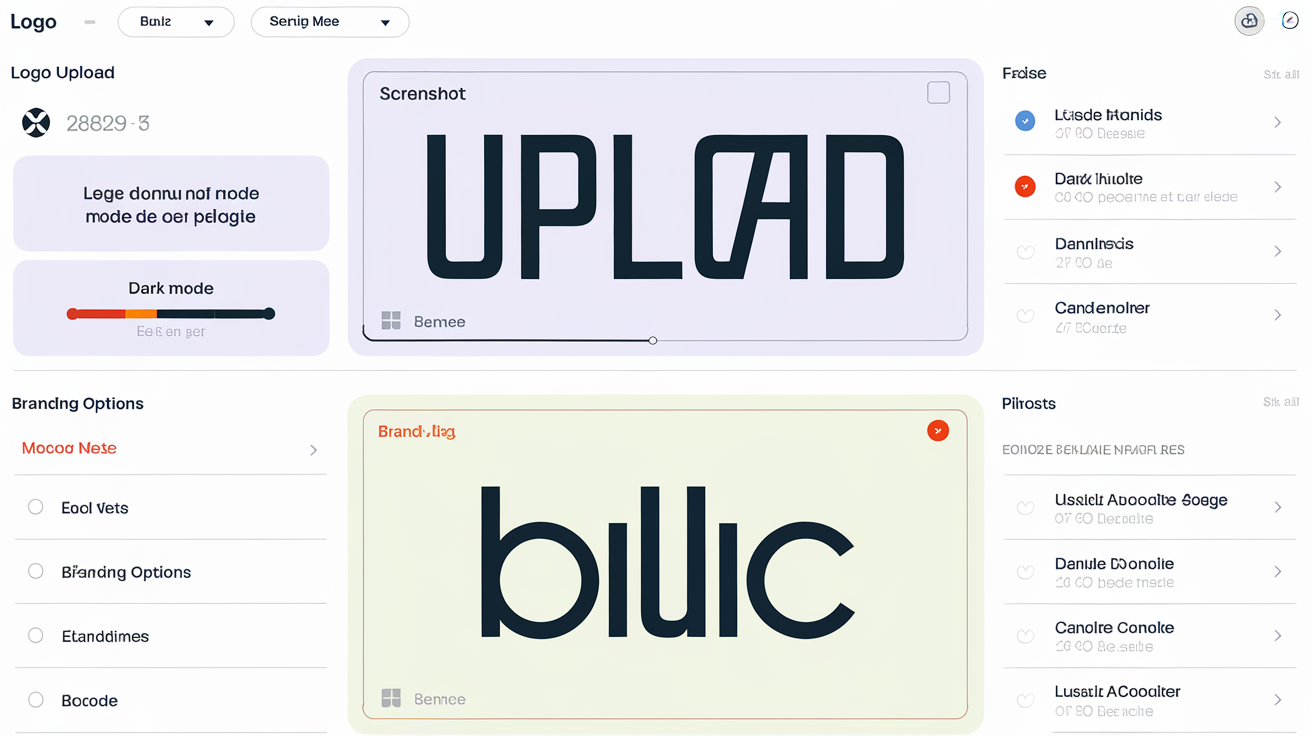
Rôles et autorisations : donner les clés sans filer le coffre
Un community manager (CM) n’est pas un percepteur. Sur YouTube Studio, attribuez des rôles précis :
- Manager : a toutes les clés du coffre-fort ; accès contenu, analytics, gestion des accès et lives. Peut tout casser (et tout réparer).
- Editor : manipule vidéos/titres/descriptions, modère commentaires. Mais pas touche à l’argent ni aux accès.
- Viewer : regarde uniquement — parfait pour l’actionnaire transparent ou le stagiaire qui apprend à ne rien faire de dangereux.
Anecdote vécue : une marque a perdu sa plus grosse vidéo parce que l’éditeur pensait « archiver »… Résultat : suppression définitive.
Paramètres avancés : droits d’auteur, formatage par défaut, hashtags
Ici on joue à quitte-ou-double. Dans Paramètres > Upload par défaut, choisissez langue de la chaîne, licence (YouTube standard ou Creative Commons), options de monétisation par défaut… Histoire de ne pas réécrire un roman à chaque upload.
Les filtres copyright protègent (un peu) contre les voleurs de contenu. Ajoutez vos hashtags permanents dans les descriptions types. Prenez 10 minutes pour configurer ces paramètres et éviter des crises inutiles à l’avenir.
Piloter vos performances : YouTube Analytics décodé sans aspirine
Bienvenue dans le joyeux monde des chiffres, là où la data vous juge froidement. Si votre cœur bat aussi vite que la courbe de rétention dégringole, pas de panique : voici les indicateurs qui font (vraiment) la différence. Cela peut éviter des frustrations inutiles.
Indicateurs clés (Vues, CTR, Durée de visionnage, Rétention)
Vous pensez que les vues suffisent ? Raté. YouTube classe vos vidéos avec bien plus d’acidité. Voici le tableau de bord des KPI qui comptent — et ce qu’il faut en faire tout de suite :
| KPI | Où le trouver | Seuil acceptable | Action rapide |
|---|---|---|---|
| Vues | Onglet Contenu | Dépend du secteur | Promouvoir ou pivoter thème |
| CTR (Taux clics) | Analytics > Contenu | 4–10% minimum | Optimiser miniature/titre |
| Watch Time | Analytics > Vue d’ensemble | >50% de la durée vidéo | Couper les longueurs, teaser plus tôt |
| Rétention audience | Analytics > Engagement | 30-40% à 1 min | Attaque percutante, rythme soutenu |
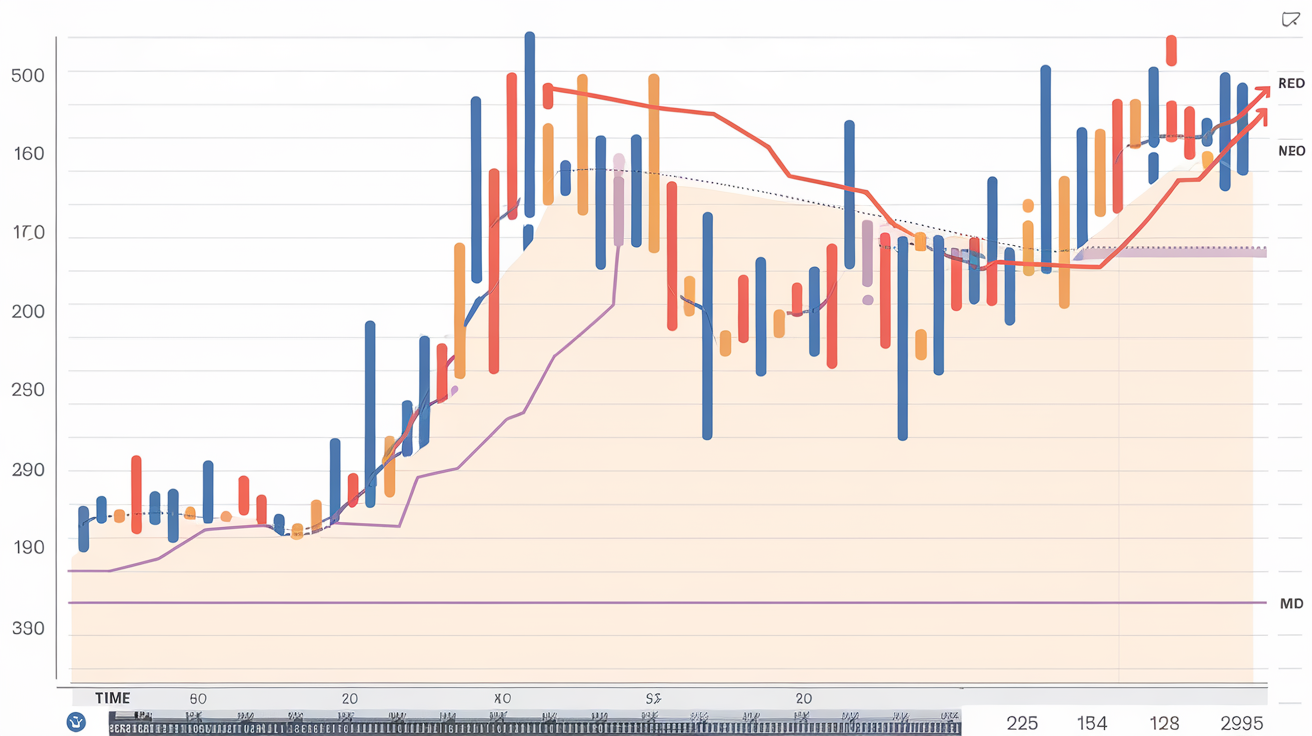
« La courbe de rétention qui s’effondre à 30 secondes ? Ça pique plus qu’un KPI en baisse. »
Rapports Audience, Contenu, Revenus : où cliquer et pourquoi
L’onglet Audience dévoile la guerre froide entre nouveaux venus et abonnés fidèles (spoiler : si seuls les nouveaux cliquent, les anciens vous fuient déjà). Contenu : analysez quels formats drainent ou larguent du monde. Même si vous n’êtes pas monétisé·e, l’onglet Revenus existe — histoire de rêver aux centimes qui pleuvent chez les autres.
Rapports à éplucher chaque semaine :
- Audience : nouveaux vs récurrents — repérez l’hémorragie !
- Contenu : top vidéos par CTR/rétention — recyclez ce qui marche.
- Revenus (même non éligible) : CPM/RPM pour comprendre la valeur réelle d’un million de vues (spoiler : rarement un million €).
Créer des alertes perso (tableaux custom & exports)
Vous aimez voir vos propres alertes plutôt que subir celles de Google ? Direction l’Analytics → Mode avancé → « Ajouter au tableau de bord » pour des cartes customisées par date, secteur ou humeur du jour. Besoin d’exploiter vos données dans Excel pour pleurer sur un CSV ? Cliquez sur Exporter, choisissez format .csv ou .xls et comparez vos stats avec… votre sens critique.
Prenez l’habitude de consulter ces données chaque semaine pour optimiser vos performances et mieux comprendre l’algorithme.
Monétisation : rejoindre le Programme Partenaire et toucher (enfin) des euros
Monétiser sa chaîne YouTube est un objectif atteignable, mais il faut remplir certains critères. Oubliez les légendes urbaines : Google ne verse pas un centime à la sueur du front, mais seulement à ceux qui cochent toutes les cases du YPP (YouTube Partner Program).
Critères d’éligibilité & inscription
Pour passer la porte des revenus, il faut :
- 1 000 abonnés minimum sur la chaîne (non, vos 12 comptes secondaires ne comptent pas).
- 4 000 heures de visionnage cumulées sur les vidéos longues ces 12 derniers mois ou 10 millions de vues Shorts en 90 jours. Même les TikTokers recyclés devront bosser.
- Compte AdSense lié — sinon, pas de sous, juste une notification frustrante.
Toute tentative de triche peut entraîner une suspension immédiate de votre compte.
Activer pub, abonnements, Super Thanks : mode d’emploi sans somnifère
Une fois accepté au YPP :
1. Rendez-vous dans YouTube Studio > Monétisation.
2. Activez chaque source : annonces publicitaires, Super Thanks (le pourboire digital), abonnements chaînes (les badges VIP pour fans).
3. Acceptez les CGU et modules commerce.
4. Personnalisez les avantages membres si vous activez les abonnements (vidéos privées, emojis custom…)
5. Vérifiez que Super Thanks et pubs sont bien actifs sur chaque vidéo.
6. Passez par l’onglet Analytics pour guetter le sacro-saint RPM/CPM — oui, ça pique parfois !
Aperçu rapide :
- RPM (Revenu Pour Mille vues) : ce que VOUS touchez sur 1 000 vues, après la dîme prélevée par YouTube.
- CPM (Coût Pour Mille impressions pub) : ce que paye l’annonceur avant que Google fasse sa tournée des poches.
Tableau Revenus : lire entre les lignes (RPM, CPM, ARPU)
Comprendre ses gains YouTube ? C’est comme décrypter une table de blackjack truquée – pile quand on pense gagner, la maison rafle tout. Focus sur trois chiffres clés :
- CPM (Coût Pour Mille) : Montant payé par l’annonceur avant commission YouTube. Souvent élevé… mais rien ne tombe direct dans votre escarcelle !
- RPM (Revenu Pour Mille vues) : Ce qu’on touche VRAIMENT après prélèvements variés. Plus bas que le CPM = normal ; sinon appelez un exorciste.
- ARPU (Revenu Moyen Par Utilisateur) : Moyenne par spectateur actif… Pratique pour comparer deux chaînes sans se raconter d’histoires.
"Le CPM c’est ce qui brille à la table du casino ; le RPM c’est ce qu’il vous reste après que tout le monde s’est servi au buffet."
Gérer la communauté sans sombrer dans le trollage
La modération YouTube, c’est l’art de ne pas finir allergique à l’humanité tout entière. Tableau de bord > Comments : votre bunker anti-troll. Ici, chaque commentaire suspect atterrit direct en "Revue" si vous avez bien bossé vos filtres magiques (oui, ça existe vraiment). Allez dans Paramètres > Communauté : ajoutez vos pires cauchemars linguistiques dans le champ "Mots bloqués" — résultat, les attaques en mode Caps Lock passent à la trappe.
Checklist anti-troll
- Mot-clé insultant ? Bloqué d’office.
- Lien douteux ? Direction le purgatoire.
- Première participation ? Validez manuellement ou faites confiance au filtre auto (niveau parano activé).
- Bannissement sauvage : icône poubelle sur commentaire = exit.
« Les trolls ne dorment jamais. Mais votre liste noire non plus. »
Lives & diffusions : paramètres chat
Pour éviter que le chat live tourne à la foire à la saucisse : activez latence faible (réponses quasi-instantanées, 10–15s max selon la connexion), et imposez un slow-mode à 10s. Impossible pour les spammeurs de flooder comme en 2012. Bonus : nommez un ou deux modérateurs humains (pas des bots des années 1998). Cela garantit une expérience plus fluide et professionnelle.
Analyser l’onglet Communauté pour booster l’engagement
Onglet Communauté : là où les spectateurs répondent aux sondages et publis piquantes. Suivi du taux d’engagement directement dans YouTube Studio (sur chaque post – impressions, likes, votes). Astuce : publiez aux heures de pointe et variez formats (sondages, images, teasers).
Attention : trop de publications tue l’engagement ; un bon rythme c’est trois posts/semaine maxi avec question ouverte pour recueillir des avis (pas juste des "👍") bref.
Dépanner YouTube Studio : bugs fréquents et parades rapides
On croit toujours que tout va rouler. Spoiler : non, jamais. YouTube Studio, c’est des chiffres, mais aussi des bugs – parfois bien plus créatifs que vos propres vidéos.
Erreur de traitement vidéo, miniature floue
Fichier qui refuse d’être traité ? Miniature qui ressemble à une fresque de pixels façon 2003 ?
- Encodage : privilégiez H.264 pour la vidéo.
- Miniature : JPG, 1280×720 px (oui, juste ça), poids <2 Mo sinon YouTube fait la grimace.
- Patience : propagation du rendu = jusqu’à 30 min sur certains serveurs (parfois + en soirée).
Évitez les fichiers PNG trop lourds ou les captures d’écran compressées. Et n’oubliez pas que l’aperçu peut temporairement être flou avant de s’afficher en HD.
Stats en berne ou en retard
Votre compteur views affiche des valeurs d’avant-hier ? Bienvenue dans le club. Les analytics YouTube traînent souvent la patte (24–48h de latence). Inutile d’actualiser frénétiquement comme un trader à Wall Street — les vrais chiffres prennent leur temps pour remonter (et accessoirement filtrer les bots en passant).
Astuce : prenez un café, puis revenez plus tard. Ou alors dormez — c’est radical !
Plan B hors-ligne
Quand tout plante et que le support semble perdu dans un tunnel… Exportez vos données via l’icône Exporter (Analytics > Exporter au format .csv/.xls). De quoi pleurer sur Excel ou préparer votre mail rageur au support Creator (chat officiel disponible dans l’aide YouTube Studio). On n’est pas chez Disney.
YouTube Studio, cockpit indispensable ou gadget trop bavard ?
Nous avons exploré en détail : tableau de bord centralisé, SEO optimisé, automatisation des tâches – chaque fonctionnalité a été analysée. Loin d’être une usine à gaz ou un gadget pour influenceurs du dimanche, YouTube Studio prouve qu’on peut dompter la data sans finir en burn-out. Flexibilité : un outil complet et accessible pour tous les créateurs. Bref.





